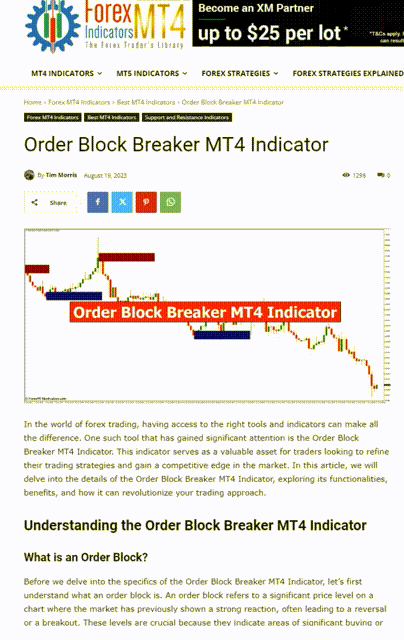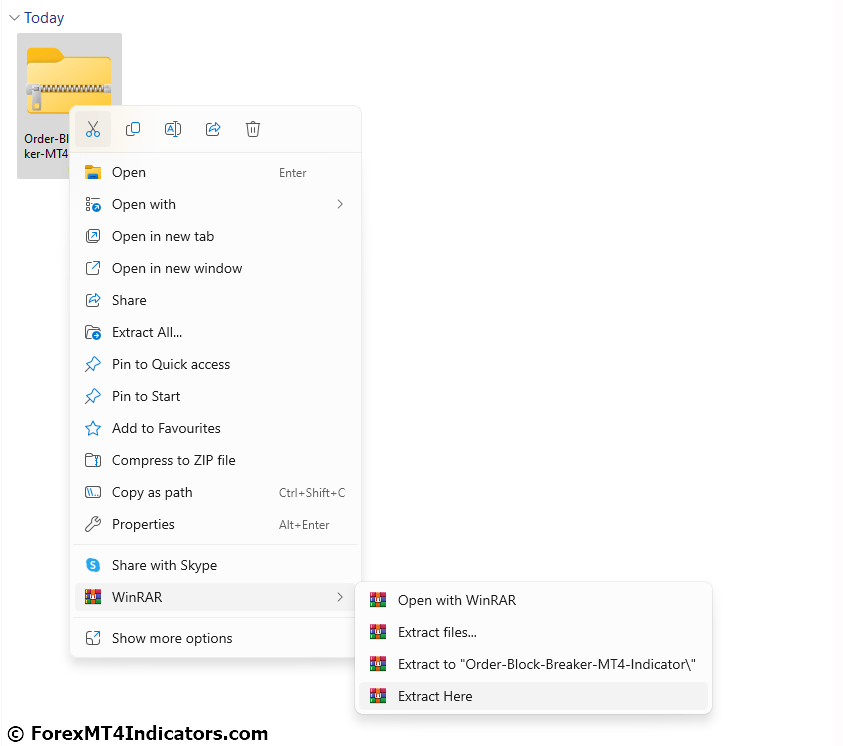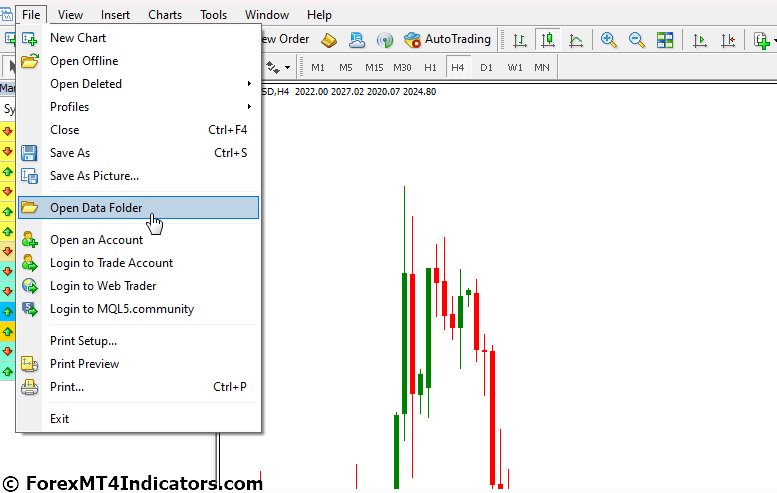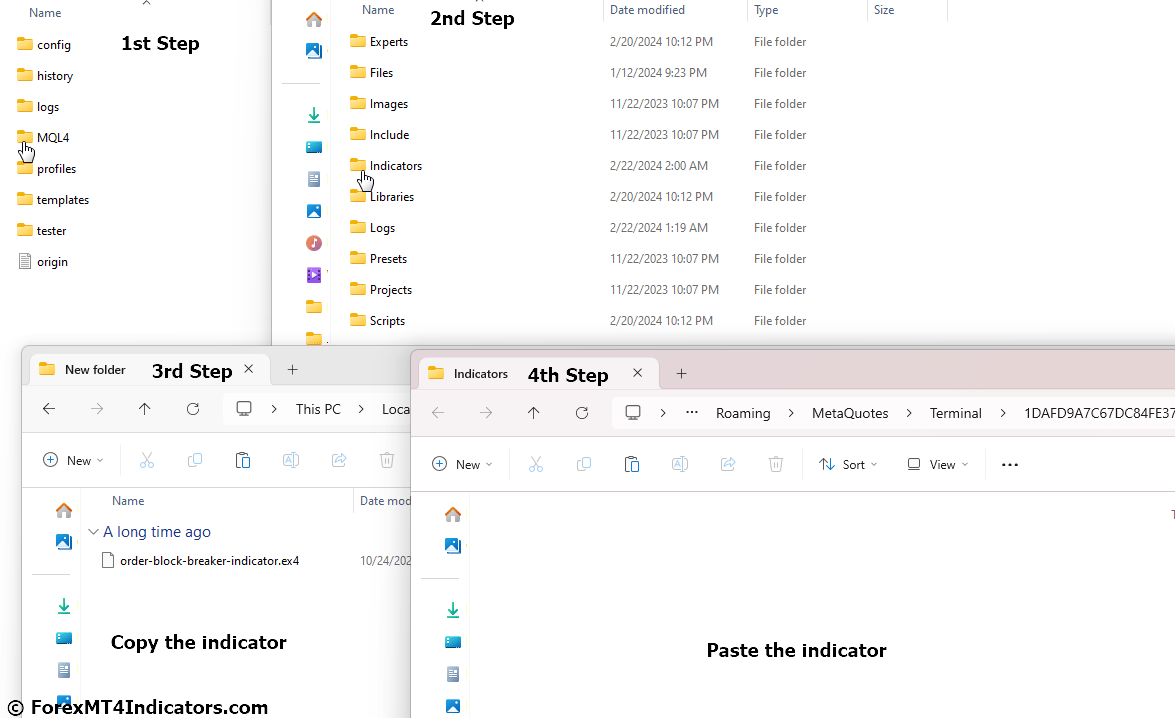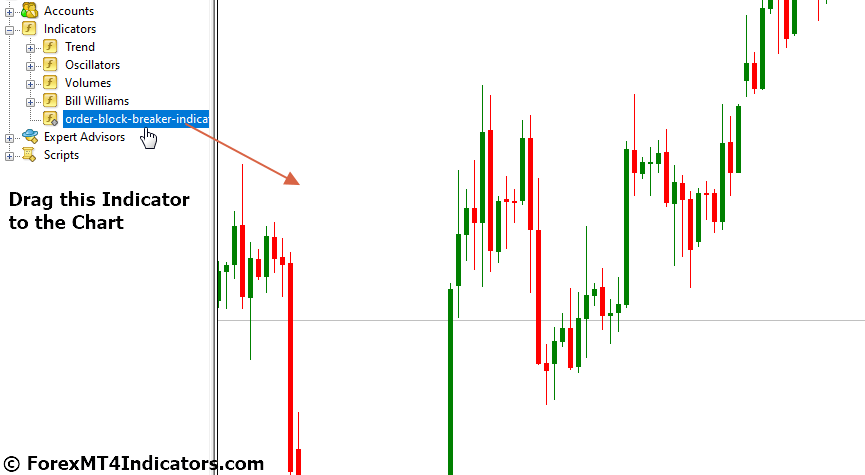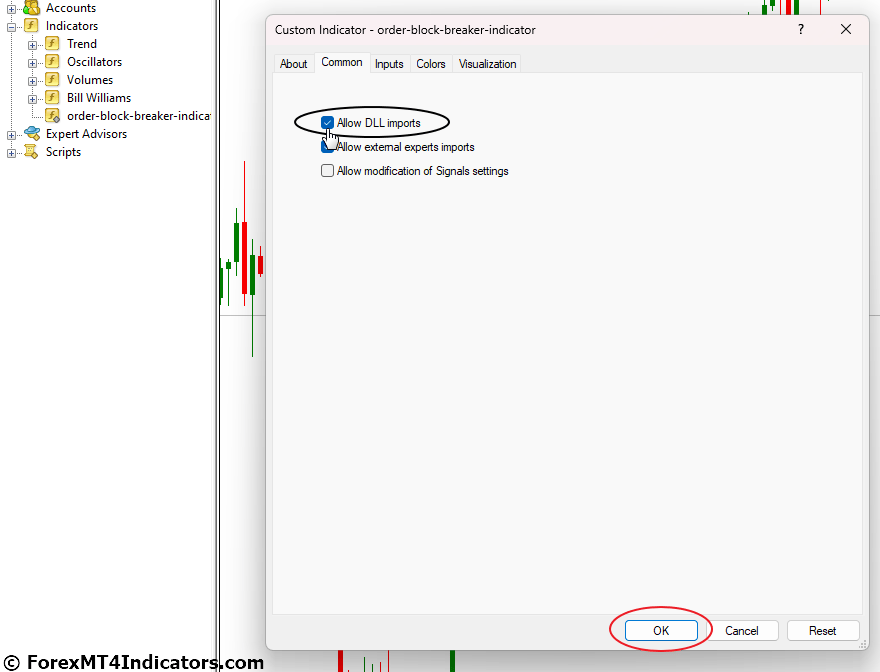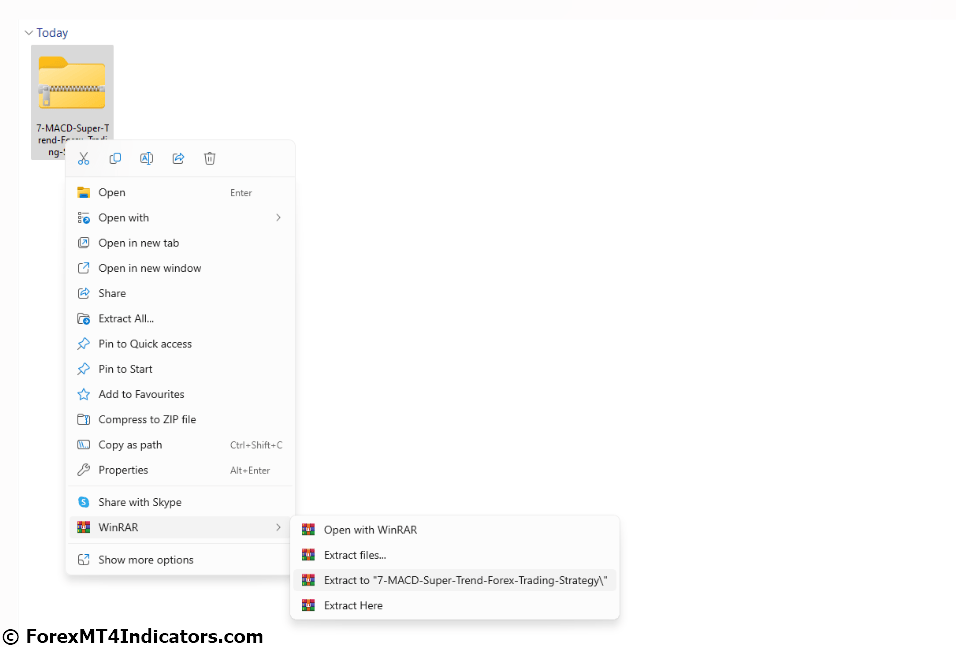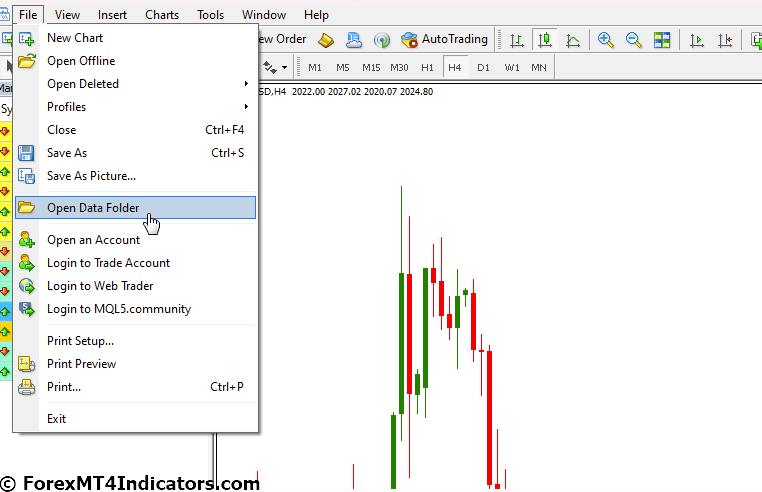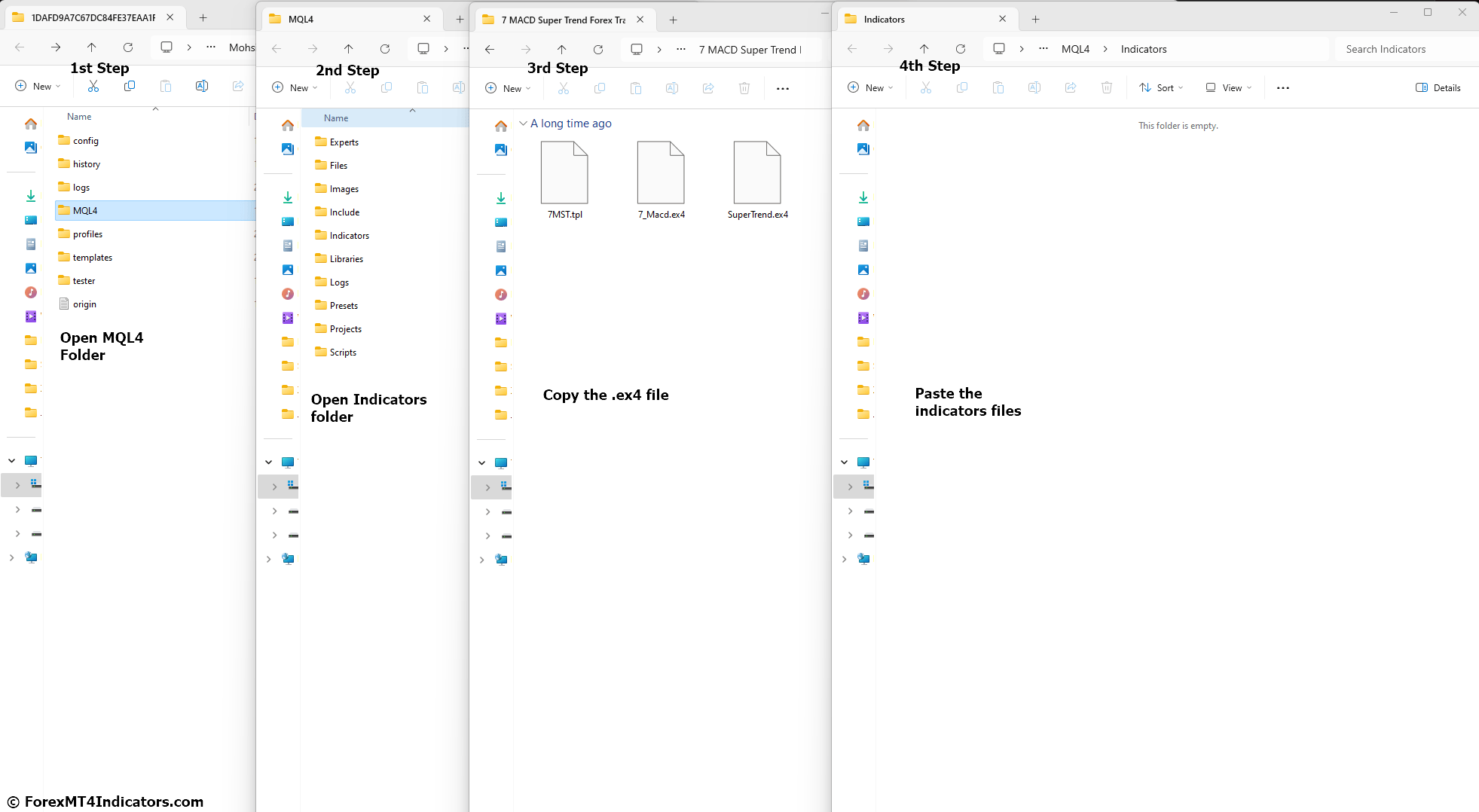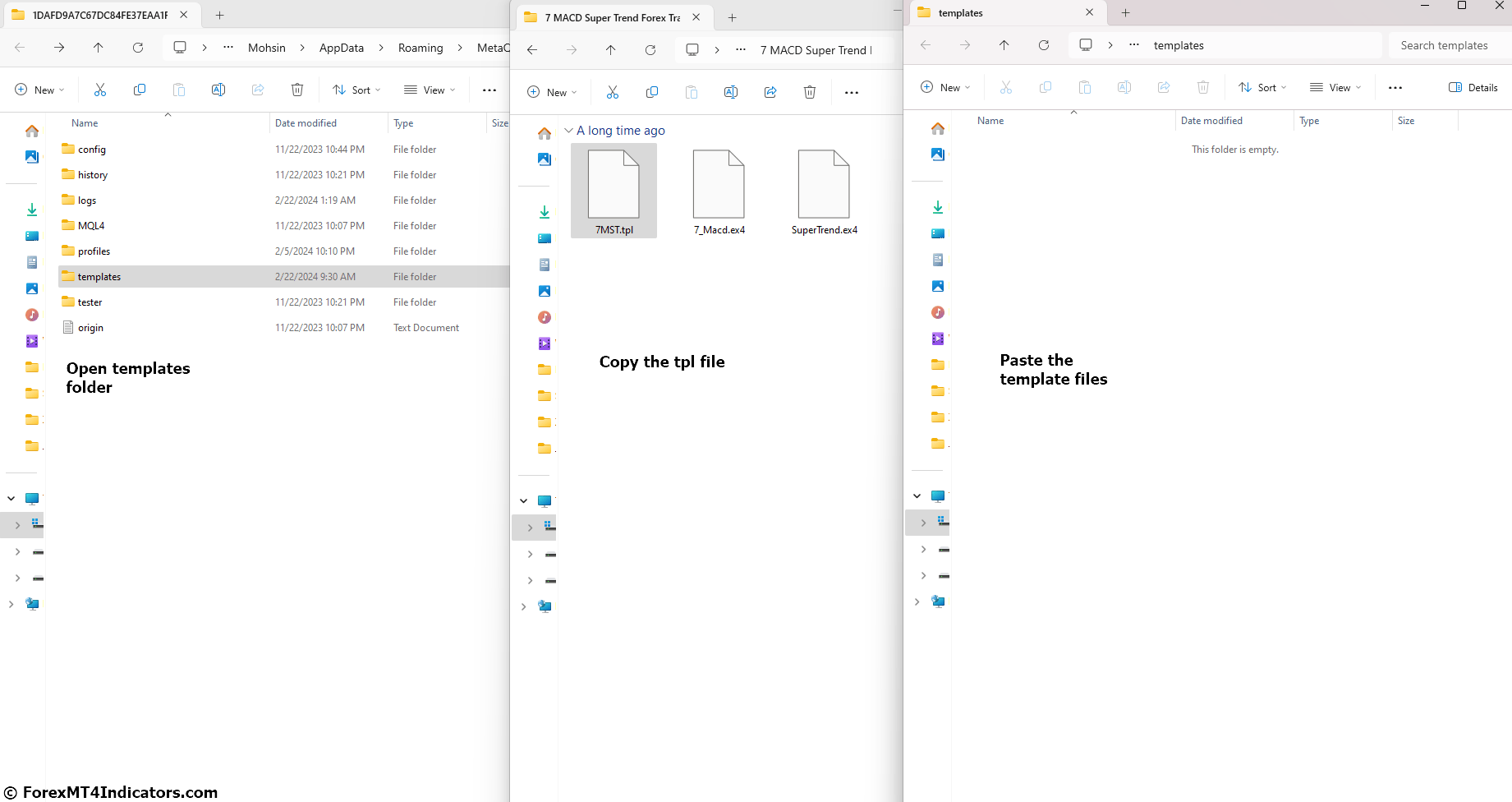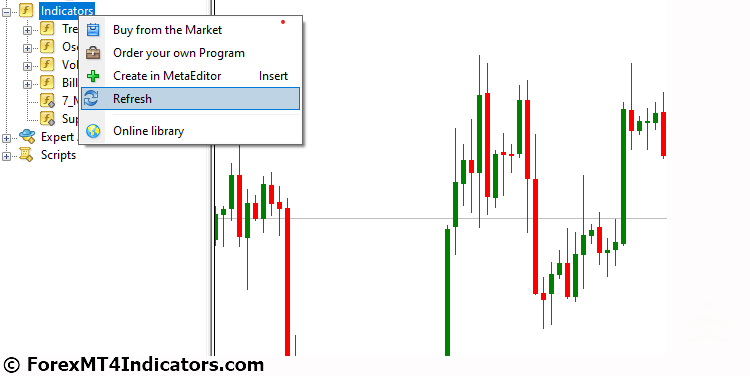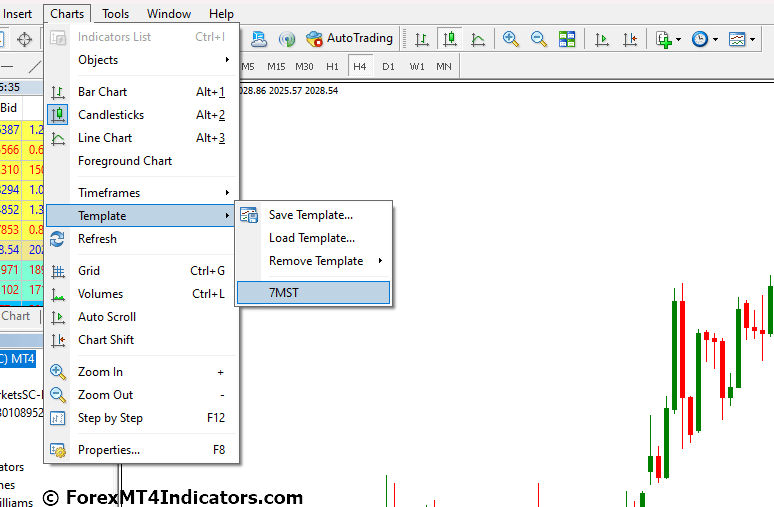أثناء شروعك في هذه الرحلة المثيرة، يمكن للأدوات المناسبة أن تُحدث فرقًا كبيرًا. هذا هو المكان الذي نحن فيه فوركسMT4Indicators.comتفضل بالدخول. نحن نقدم مجموعة واسعة من مؤشرات MT4 وMT5 واستراتيجيات الفوركس لمساعدتك على اتخاذ قرارات تداول مستنيرة.
قد تتساءل ، "كيف يمكنني تثبيت هذه المؤشرات والاستراتيجيات على منصة MT4 أو MT5 الخاصة بي؟"حسنًا، أنت لست وحدك. العديد من زوارنا على دراية جيدة بتثبيت المؤشرات والاستراتيجيات، ولكن لدينا أيضًا الكثير ممن ليسوا متأكدين من هذه العملية. وهذا جيد تمامًا! نحن نؤمن بتمكين كل متداول، بغض النظر عن مستوى خبرته الفنية. لهذا السبب، قمنا بصياغة أدلة مفصلة لمساعدة أولئك الذين ليسوا على دراية بعملية تثبيت المؤشرات والاستراتيجيات.
لذا، سواء كنت متداولًا متمرسًا أو مبتدئًا، فقد تم تصميم هذه الأدلة لمساعدتك على تثبيت مؤشرات MT4 أو MT5 واستراتيجيات الفوركس التي اخترتها بسهولة. دعنا نتعمق ونجهزك لتحقيق النجاح!
كيفية تثبيت مؤشرات MT4 وMT5 للفوركس
الخطوة 1 - تنزيل المؤشر
أولا قم بزيارة موقعنا الإلكتروني، فوركسMT4Indicators.com. تصفح مجموعتنا الواسعة من المؤشرات واختر المؤشر الذي يناسب استراتيجية التداول الخاصة بك. بمجرد العثور عليه، انقر فوق الزر "تنزيل" الموجود أسفل صفحة المؤشر. والذي يتضمن عادةً ملف مؤشر.
الخطوة 2 - استخراج ملف المؤشر
حدد موقع الملف المضغوط الذي تم تنزيله على جهازك. انقر بزر الماوس الأيمن على الملف وحدد "استخراج جميع" أو "فك الضغط" (قد تختلف الصياغة الدقيقة حسب نظام التشغيل الخاص بك). اختر موقعًا لاستخراج ملف المؤشر. تذكر هذا الموقع حيث يجب عليك الوصول إلى ملفات المؤشرات هذه في الخطوة التالية.
الخطوة 3 - حدد موقع MT4 أو MT5 مجلد البيانات
بعد ذلك، افتح منصة MT4 أو MT5 الخاصة بك. انقر على "ملف" الموجود في الزاوية العلوية اليسرى من النظام الأساسي. من القائمة المنسدلة، حدد "افتح مجلد البيانات". سيؤدي هذا إلى فتح نافذة جديدة تعرض مختلف الملفات والمجلدات المرتبطة بمنصة MT4 أو MT5 الخاصة بك.
الخطوة 4 - انقل ملف المؤشر إلى ملف MQL4 أو MQL5 مجلد
في مجلد البيانات، حدد موقع المجلد "MQL4" أو "MQL5" وانقر نقرًا مزدوجًا لفتحه. داخل المجلد MQL4 أو MQL5، ستجد مجلدًا آخر باسم “من مؤشرات". افتح هذا المجلد. الآن، عد إلى الموقع الذي قمت فيه باستخراج ملف .ex4 أو .ex5 في الخطوة 2. قم بسحب هذا الملف وإفلاته في مجلد "المؤشرات".
الخطوة 5 – تحديث أو إعادة تشغيل MT4 أو MT5
بعد وضع الملف في مجلد "المؤشرات"، يتعين عليك جعل منصة MT4 أو MT5 تتعرف على هذا المؤشر الجديد. يمكنك إما إعادة تشغيل منصة MT4 أو MT5 أو تحديث قائمة المؤشرات. للتحديث اذهب إلى "ملاح" (اضغط على Ctrl + N إذا لم تتمكن من رؤيته)، وانقر بزر الماوس الأيمن في أي مكان في النافذة، وحدد "تحديث". يجب أن يظهر الآن المؤشر المُضاف حديثًا في القائمة.
الخطوة 6 – تمكين واردات DLL
لتشغيل المؤشر، تحتاج إلى تمكين عمليات استيراد DLL. اسحب المؤشر من نافذة "Navigator" إلى أي مخطط. ستظهر نافذة الإعدادات. انتقل إلى علامة التبويب "مشترك" وحدد المربع بجوار "السماح باستيراد DLL". ثم انقر فوق "موافق". يجب الآن أن يعمل المؤشر الخاص بك على الرسم البياني.
تذكر أنه في معظم الحالات، يجب تمكين عمليات استيراد DLL حتى تعمل المؤشرات بشكل صحيح. إذا واجهت أي مشاكل، يرجى الرجوع إلى التعليمات المحددة المقدمة مع كل مؤشر على موقعنا.
كيفية تثبيت استراتيجيات الفوركس على MT4 وMT5
غالبًا ما تأتي استراتيجيات الفوركس مع مؤشر مخصص وقالب. وإليك كيفية تثبيتها:
الخطوة 1 – استخراج الملفات
حدد موقع الملف المضغوط الذي تم تنزيله على جهازك. انقر بزر الماوس الأيمن على الملف وحدد "استخراج الكل" أو "فك الضغط". اختر موقعًا لاستخراج الملفات. تذكر هذا الموقع حيث يجب عليك الوصول إلى هذه الملفات في الخطوة التالية.
الخطوة 2 – حدد موقع مجلد بيانات MT4 أو MT5r
افتح منصة MT4 أو MT5 الخاصة بك. انقر على "ملف" الموجود في الزاوية العلوية اليسرى من النظام الأساسي. من القائمة المنسدلة، حدد "فتح مجلد البيانات".
الخطوة 3 – نقل الملفات إلى المجلدات الصحيحة
في مجلد البيانات، حدد موقع المجلد "MQL4" أو "MQL5" وانقر نقرًا مزدوجًا لفتحه. داخل هذا المجلد، ستجد مجلدات باسم "المؤشرات" و"القوالب". انقل ملف المؤشر إلى مجلد "المؤشرات" وملف القالب إلى مجلد "القوالب".
الخطوة 4 – تحديث أو إعادة تشغيل MT4 أو MT5
بعد وضع الملفات في المجلدات الصحيحة، تحتاج إلى جعل MT4 أو MT5 يتعرفان على الإستراتيجية الجديدة. يمكنك إما إعادة تشغيل النظام الأساسي الخاص بك أو تحديث قائمة المؤشرات. للتحديث، انتقل إلى نافذة "Navigator" (اضغط على Ctrl + N إذا لم تتمكن من رؤيتها)، وانقر بزر الماوس الأيمن في أي مكان في النافذة، وحدد "Refresh".
الخطوة 5 – تطبيق القالب
لتطبيق القالب على مخطط، انقر بزر الماوس الأيمن على المخطط، وحدد "قالب"، ثم حدد القالب الذي قمت بتثبيته للتو.
نأمل أن يساعدك هذا الدليل في تثبيت واستخدام استراتيجيات الفوركس من موقعنا.